Nunca se insistirá lo suficiente en la importancia de las casillas de verificación, sobre todo cuando se trata de formularios, ya que hacen que el documento sea más fácil de leer y de responder. Lo bueno es que esto se puede hacer fácilmente en un documento de word, pero cómo crear una casilla de verificación en word. Aunque parezca complicado, la verdad es que saber cómo añadir una casilla de verificación en word podría ser sencillo siguiendo los pasos correctos. Dicho esto, este artículo examinará dos formas de crear una casilla de verificación en word, así como otras alternativas al documento de word.
Cómo Añadir la Casilla de Verificación en los Documentos PDF
Es importante señalar que hay dos maneras de hacerlo. La primera es utilizar las herramientas de programación de Word para añadir las casillas de verificación para formularios, mientras que la segunda será cambiar las viñetas por casillas de verificación para documentos impresos. Sin embargo, cualquier opción que se utilice dependerá de cómo se quiera utilizar el documento.
Con Herramientas para Programadores
Si desea saber cómo crear una casilla de verificación en Word utilizando la opción de herramientas para programadores de Word, siga los siguientes pasos.
Paso 1: Lo primero que hay que hacer es asegurarse de que se habilita la pestaña de Programador en la cinta de opciones (Con un documento de Word abierto, haga clic en el menú desplegable "Archivo" y elija el comando "Opciones". A continuación, cambie a "Personalizar cinta de opciones" en las opciones de Word. Seleccione "Pestañas principales" en el menú desplegable que se encuentra a la derecha de la lista "Personalizar cinta de opciones" y, a continuación, seleccione la casilla de verificación Programador y haga clic en el botón "Aceptar").
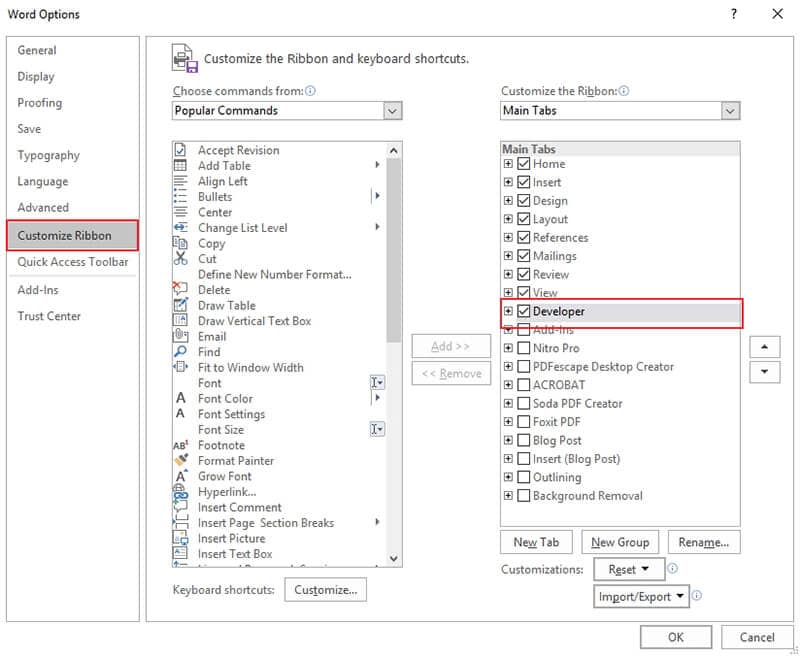
Paso 2: En este punto, utilice el cursor y colóquelo donde quiera poner la casilla de verificación en el documento. Luego cambie a la pestaña Programador y haga clic en el botón "Control de contenido de casilla".
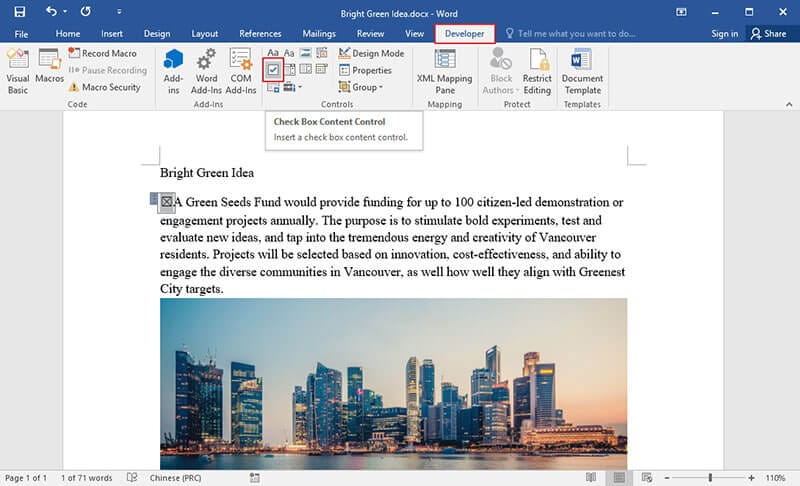
En este punto, verá la casilla de verificación colocada en la ubicación del documento de Word que haya elegido. La casilla de verificación será interactiva en el sentido de que podrá hacer clic en ella.
Cambiar Viñeta a Casilla de Verificación
Sin embargo, si desea saber cómo crear una casilla de verificación en Word utilizando la opción Cambiar viñeta a Casilla de Verificación, puede realizar los siguientes pasos.
Paso 1: Abra el documento de Word y en la pestaña de Inicio haz clic en la pequeña flecha situada junto al botón "Viñetas". Verá algunas listas en el desplegable y luego seleccione "Definir nueva viñeta".
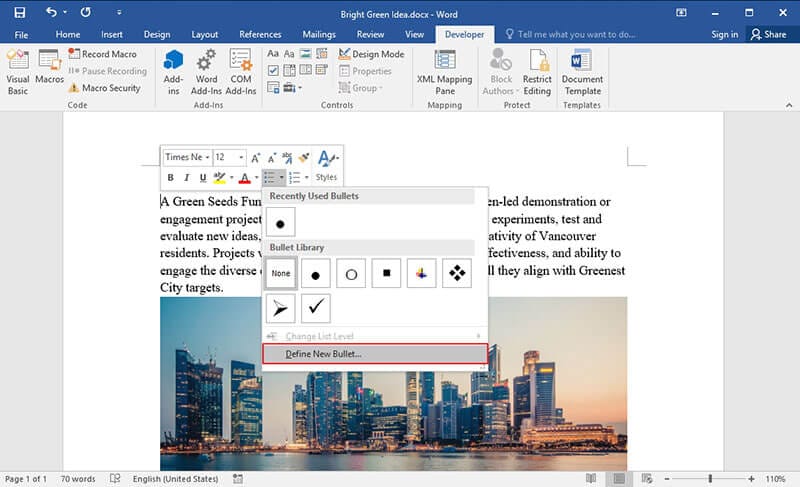
Paso 2: En la ventana que aparece, haga clic en el botón "Símbolo". En la ventana "Símbolo", puede hacer clic en el desplegable "Fuente" y luego elegir la opción Wingdings 2.
Paso 3: Revise todos los símbolos y busque uno que se parezca a una casilla de verificación. También puede elegir cualquier otro símbolo que se ajuste mejor si así lo desea. Después de hacer la selección, haga clic en "Aceptar" para cerrar todas las ventanas.
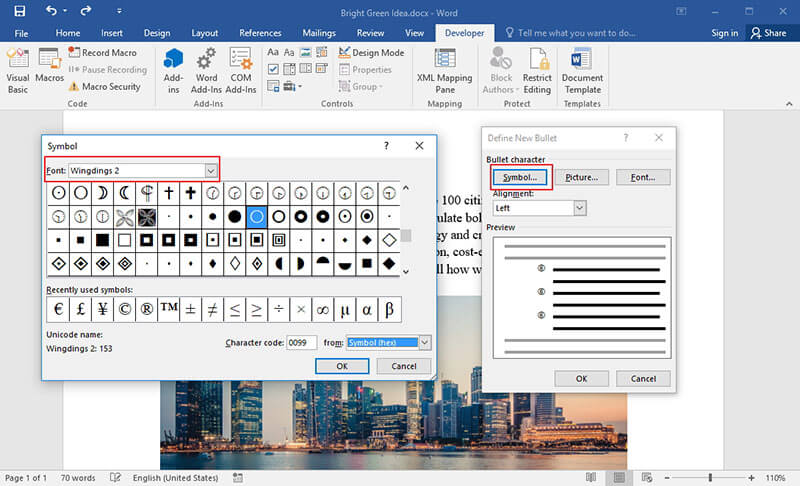
Paso 4: : En el documento de Word, introduzca una lista de viñetas y aparecerán las casillas de verificación.
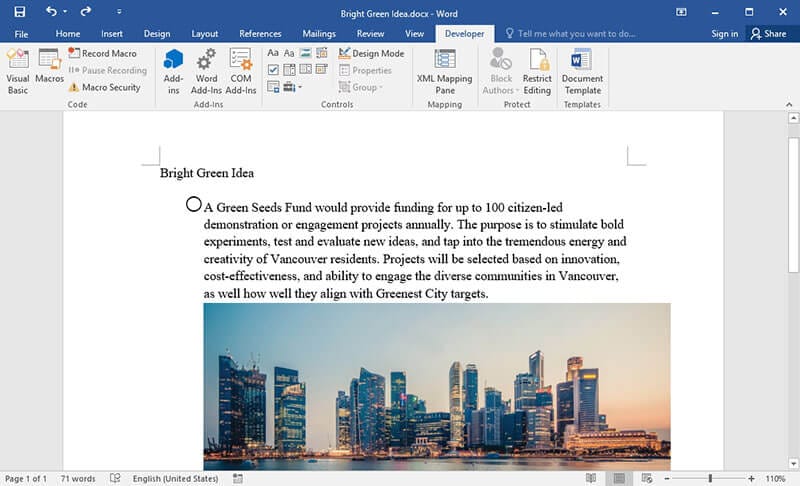
Esta opción es especialmente útil si se pretende crear un documento impreso y sólo se quieren poner algunas casillas de verificación en él. Es una forma sencilla de hacerlo en lugar de la primera opción que requeriría añadir cintas de opciones, así como utilizar formularios.
Ventajas del Formato PDF
Hemos visto cómo crear una casilla de verificación en Word, pero lo que la mayoría de la gente no sabe es que también se pueden añadir casillas de verificación a un documento PDF. De hecho, en la mayoría de los casos, PDF es preferible a Word por muchas razones. En primer lugar, PDF es un formato de archivo seguro, lo que significa que no se puede editar aleatoriamente como se puede editar un documento de Word. Antes de poder editar un documento PDF, necesitará una herramienta o plataforma especializada en la que abrir el archivo PDF. Esto lo hace más seguro ya que no se puede editar fácilmente sin las herramientas adecuadas.
Siguiendo con la seguridad del formato de archivo PDF, es importante señalar que los PDF pueden bloquearse con una contraseña. Con esto, no se puede acceder al documento PDF, ni abrirlo, ni imprimirlo por nadie sin la aprobación expresa del propietario. Esto significa que sólo se puede acceder al documento cuando se proporciona la contraseña, lo que hace que el PDF sea mucho mejor que los documentos de Word.
Para modificar un PDF, se necesita un editor como PDFelement. Es uno de los mejores editores de PDF con funciones capaces de anotar, crear PDFs e imprimir PDFs, entre otras.

![]() Impulsado por IA
Impulsado por IA

Cómo Añadir una Casilla de Verificación en los Documentos PDF
Paso 1. Abrir el PDF en PDFelement
Abra primero PDFelement. Haga clic en "Abrir Archivo" en la ventana de inicio para abrir el documento PDF.


![]() Impulsado por IA
Impulsado por IA
Paso 2. Añadir la Casilla de Verificación
Haga clic en la opción "Casilla de Verificación" ("Checkbox") y haga clic en cualquier lugar del documento donde desee agregar la casilla de verificación.

Paso 3. Cambiar las Propiedades de la Casilla de Verificación
Cambie las propiedades haciendo doble clic en la casilla de verificación para abrir un cuadro de diálogo. A continuación puede cambiar propiedades, como añadir el nombre en la pestaña "General" y cambiar colores y fuentes en la pestaña "Apariencia". Por favor, consulte aquí los pasos adicionales para crear un formulario PDF.

![]() Impulsado por IA
Impulsado por IA
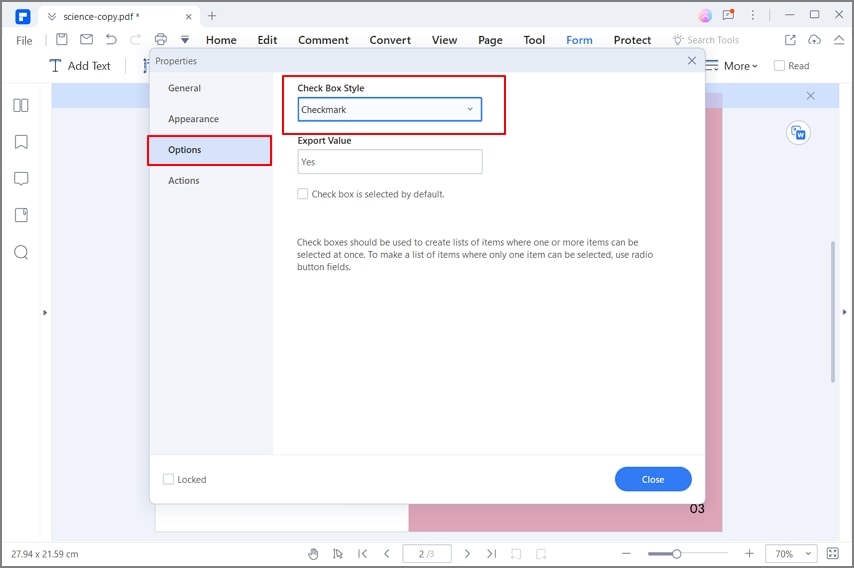
 100% Seguro | Sin anuncios |
100% Seguro | Sin anuncios |






